كيفية البحث عن جهات الاتصال باستخدام رقم الهاتف في Outlook؟
أحيانًا قد تتذكر رقم هاتف جهة اتصال ولكن تنسى معلومات أخرى مثل اسمها، الشركة، عنوان البريد الإلكتروني، إلخ. في هذه الحالة، كيف يمكنك العثور على جهة الاتصال بدقة؟ هنا، سأوضح لك بعض الطرق للبحث عن جهات الاتصال باستخدام رقم الهاتف في Outlook.
إذا كنت تتذكر الرقم بالكامل أو الأرقام الأولى منه
إذا كنت تتذكر جزءًا فقط من رقم الهاتف (وليس الأرقام الأولى)
إذا كنت تتذكر الرقم بالكامل أو الأرقام الأولى منه
سواء كنت تتذكر الرقم الكامل أو مجرد بدايته، يمكنك كتابة الرقم مباشرة في مربع البحث. بعد ذلك، ستجد جهات الاتصال المرتبطة بهذا الرقم في نتائج البحث. انظر إلى لقطة الشاشة:
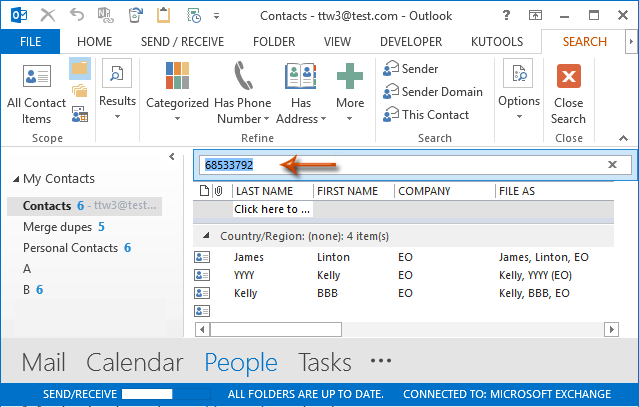
ملاحظة: إذا لم تتذكر المجلد الذي تم حفظ جهة الاتصال بهاتفها فيه، يمكنك البحث في جميع عناصر جهات الاتصال بالنقر على زر "جميع عناصر جهات الاتصال" في علامة التبويب "البحث".
إذا كنت تتذكر جزءًا فقط من رقم الهاتف (وليس الأرقام الأولى)
في بعض الحالات، قد تتذكر جزءًا من رقم الهاتف الذي لا يكون في البداية. في هذه الحالة، تحتاج إلى استخدام ميزة البحث المتقدم في Outlook.
الخطوة 1: انتقل إلى عرض الأشخاص (جهات الاتصال)، وافتح مجلد جهة الاتصال حيث يمكن أن تكون جهة الاتصال محفوظة.
الخطوة 2: قم بتفعيل "أدوات البحث" عن طريق وضع المؤشر في مربع البحث أعلى قائمة جهات الاتصال. ثم انقر على "أدوات البحث" > "البحث المتقدم" في علامة التبويب "البحث" في Outlook 2010 و2013. انظر إلى لقطة الشاشة:

ملاحظات:
(1) إذا كنت تستخدم Outlook 2007، انقر على "الأدوات" > "البحث الفوري" > "البحث المتقدم".
(2) بغض النظر عن استخدامك لـ Outlook 2010 أو 2013 أو 2007، يمكنك فتح مربع الحوار البحث المتقدم بالضغط على "Ctrl" + "Shift" + "F" معًا.
الخطوة 3: في مربع الحوار البحث المتقدم، انقر على علامة التبويب "متقدم"، وبعد ذلك:
(1) انقر على "حقل" > "حقول أرقام الهواتف" > "هاتف العمل" (أو أي حقول هواتف أخرى تعتقد أنها قد تنطبق);
(2) في مربع "الشرط"، حدد "يحتوي" من القائمة المنسدلة;
(3) في مربع "القيمة"، أدخل الجزء من رقم الهاتف الذي تتذكره;
(4) انقر على زر "إضافة إلى القائمة";
(5) انقر على زر "ابحث الآن".
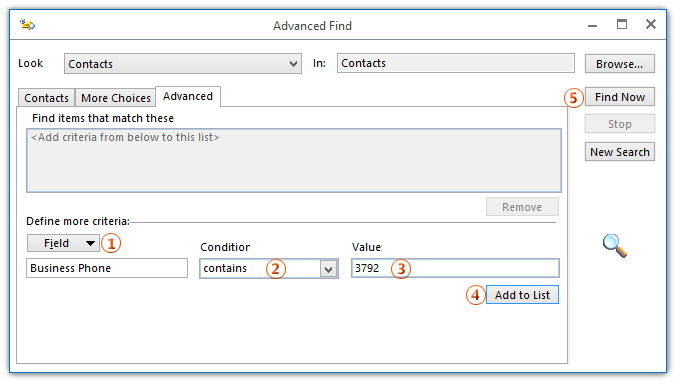
ملاحظة: يمكنك تغيير نطاق البحث عن طريق النقر على زر "تحديد" ثم اختيار مجلدات محددة في مربع الحوار تحديد المجلدات. انظر لقطة الشاشة أدناه:
لاحظ أنه يمكنك فقط اختيار مجلدات جهات الاتصال ضمن ملف بيانات Outlook واحد.
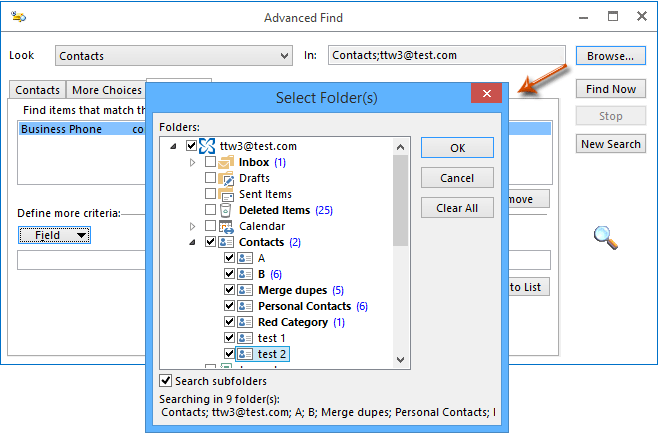
بعد ذلك، سترى جهات الاتصال التي تحتوي أرقام هواتف عملها على الأرقام التي أدخلتها معروضة في أسفل مربع الحوار البحث المتقدم.
الخطوة 4: أغلق مربع الحوار البحث المتقدم.
أفضل أدوات تعزيز الإنتاجية في المكتب
خبر عاجل: Kutools لـ Outlook يطلق إصدارًا مجانيًا!
جرب الإصدار الجديد كليًا من Kutools لـ Outlook مع أكثر من100 ميزة مذهلة! انقر لتنزيل الآن!
📧 أتمتة البريد الإلكتروني: الرد التلقائي (متوفر لـ POP وIMAP) / جدولة إرسال البريد الإلكتروني / نسخة تلقائية/مخفية بناءً على القاعدة عند إرسال البريد / التحويل التلقائي (قاعدة متقدمة) / إضافة التحية تلقائيًا / تقسيم تلقائي لرسائل البريد الإلكتروني متعددة المستلمين إلى رسائل فردية ...
📨 إدارة البريد الإلكتروني: استدعاء البريد الإلكتروني / حظر رسائل التصيد بناءً على الموضوعات أو أخرى / حذف البريد الإلكتروني المكرر / البحث المتقدم / تنظيم المجلدات ...
📁 إعدادات المرفقات الاحترافية: حفظ دفعة / فصل دفعة / ضغط دفعة / حفظ تلقائي / تفصيل تلقائي / ضغط تلقائي ...
🌟 جمالية الواجهة: 😊 المزيد من الرموز التعبيرية الجميلة والرائعة / تذكيرك عند وصول رسائل البريد الهامة / تصغير Outlook بدلًا من الإغلاق ...
👍 ميزات بنقرة واحدة: الرد على الجميع مع المرفقات / البريد الإلكتروني المضاد للتصيد / 🕘 عرض المنطقة الزمنية للمرسل ...
👩🏼🤝👩🏻 جهات الاتصال والتقويم: إضافة دفعة لجهات الاتصال من البريد الإلكتروني المحدد / تقسيم مجموعة جهات الاتصال إلى مجموعات فردية / إزالة تذكير عيد الميلاد ...
استخدم Kutools بلغتك المفضلة – يدعم الإنجليزية والإسبانية والألمانية والفرنسية والصينية وأكثر من40 لغة أخرى!
افتح Kutools لـ Outlook فورًا بنقرة واحدة. لا تنتظر، قم بالتنزيل الآن وارتقِ بإنتاجيتك!


🚀 تنزيل بنقرة واحدة — احصل على جميع إضافات Office
موصى به بقوة: Kutools لـ Office (خمسة في واحد)
بنقرة واحدة يمكنك تنزيل خمسة برامج تثبيت مرة واحدة — Kutools لـ Excel وOutlook وWord وPowerPoint وOffice Tab Pro. انقر لتنزيل الآن!
- ✅ سهولة بنقرة واحدة: قم بتنزيل جميع حزم التثبيت الخمسة دفعة واحدة.
- 🚀 جاهز لأي مهمة في Office: ثبّت الإضافات التي تحتاجها وقتما تشاء.
- 🧰 يتضمن: Kutools لـ Excel / Kutools لـ Outlook / Kutools لـ Word / Office Tab Pro / Kutools لـ PowerPoint